如何绘制药水瓶..
1、新建FLASH 文档,打开标尺,用鼠标拖拽,得到两条辅助参考线

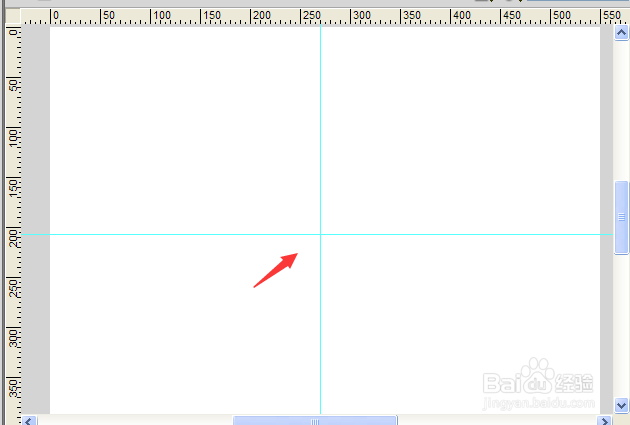
2、在舞台上,绘制一个矩形 ,并调节到适当大小 ,笔触为2.00(注意,要从两条辅助线的交叉点开始绘制,并且要按住ALT 键)

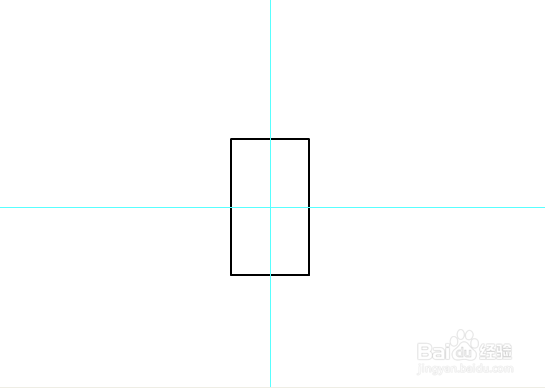
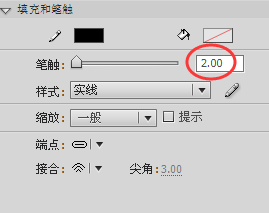
3、利用选择工具,删除右侧矩形,如图所示:


4、使用添加锚点工具,在图形上添加以下锚点,位置不用太精准,后期可以调整
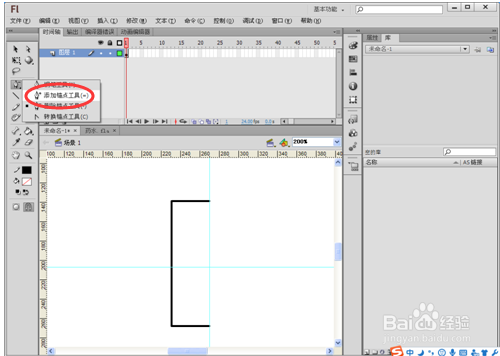

5、选择部分选区工具,依次移动锚点,可放大舞台,进行操作


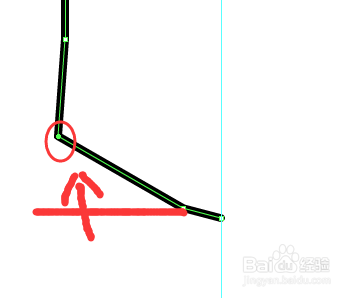

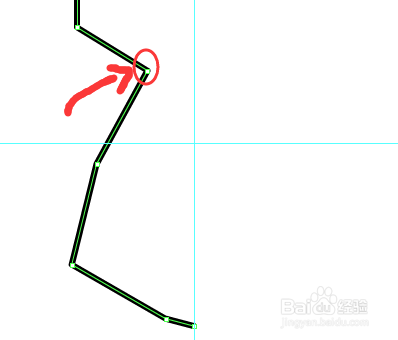
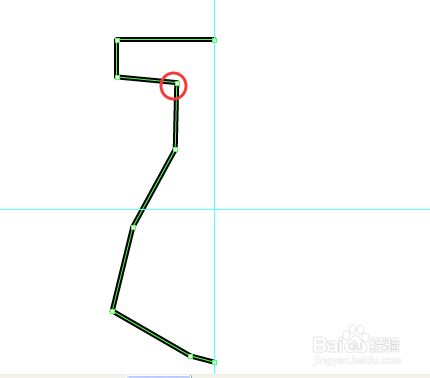


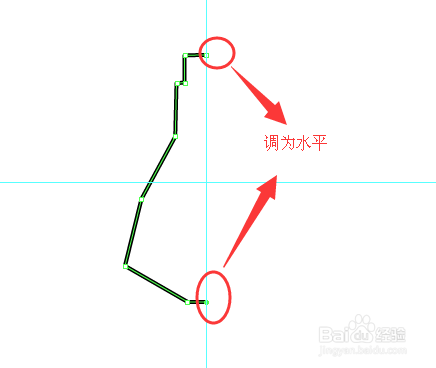
6、利用ALT 键盘,复制出图形,将其水平翻转
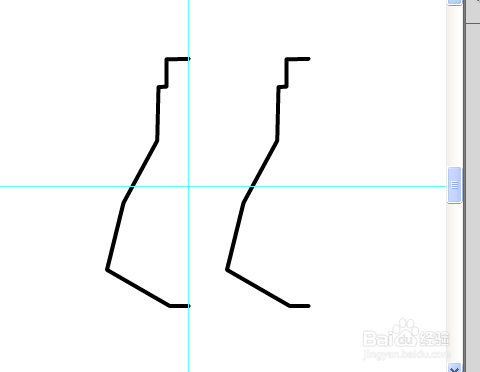
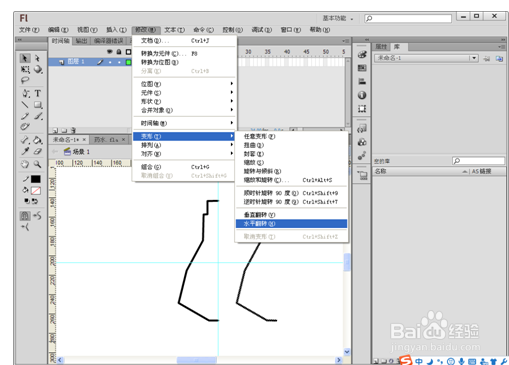
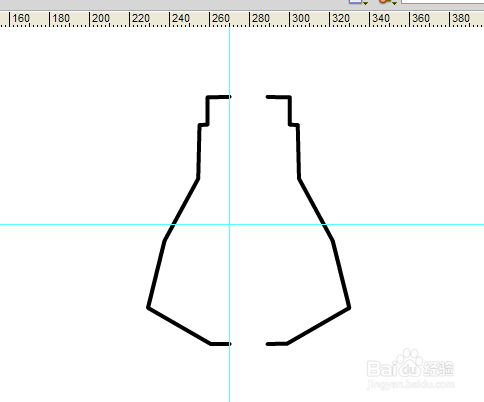
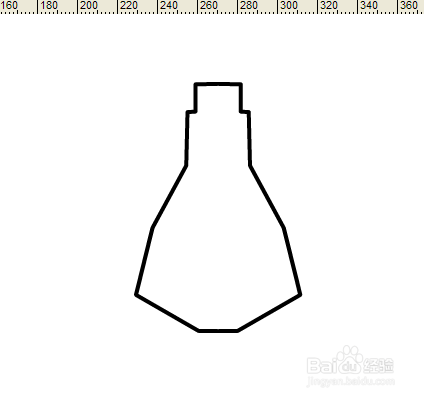
7、利用椭圆工具,绘制椭圆如下:
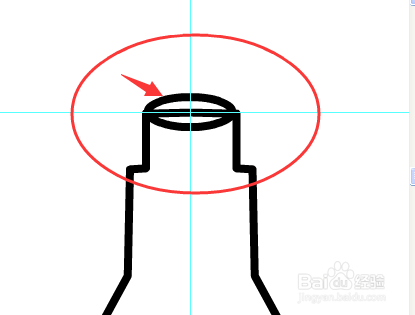
8、利用直线工具,笔触为1.00,绘制下列图形,并用选择工具扭曲

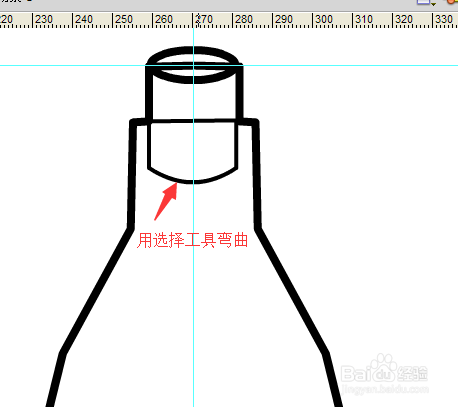
9、继续用直线工具,绘制等腰梯形(稍稍精确一点即可),用选择工具弯曲底边


10、再次使用椭圆工具,绘制圆台
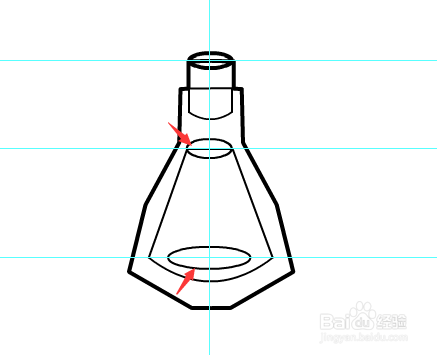
11、利用CTRL+B键,分离图形,选择下列颜色填充瓶身(颜色不是固定的,可自由选择)
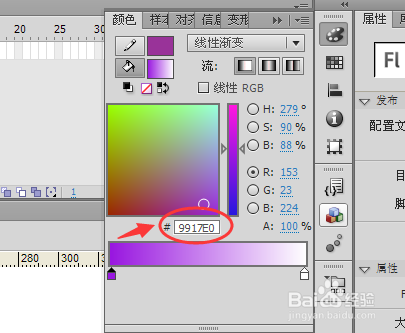
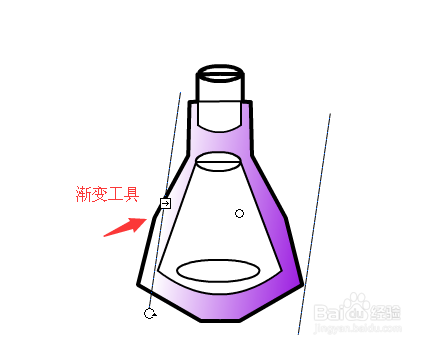
12、填充椭圆,删除多余线段
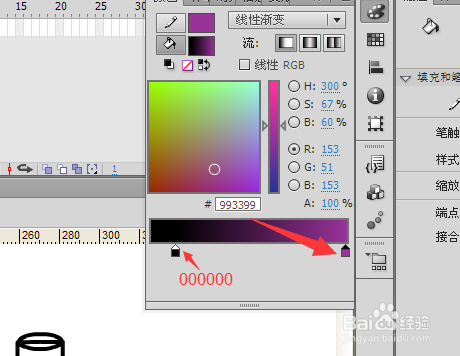


13、选择如下颜色,继续填充圆台

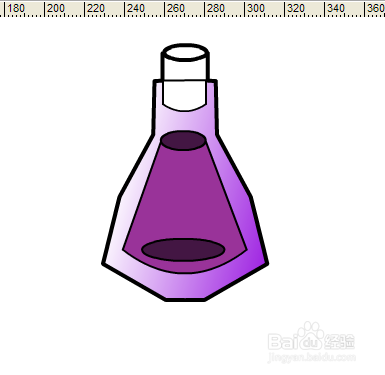
14、填充瓶塞,删除多余的边框

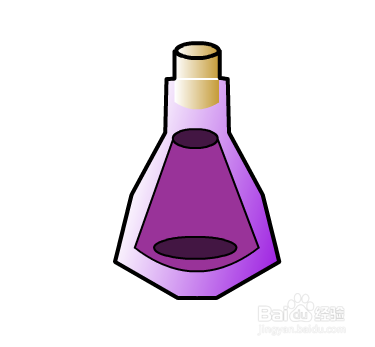
15、绘制出两个正方形,一大一小,对大的正方形,用任意变形工具进行扭曲,(注意按住ALT键,进行变形)
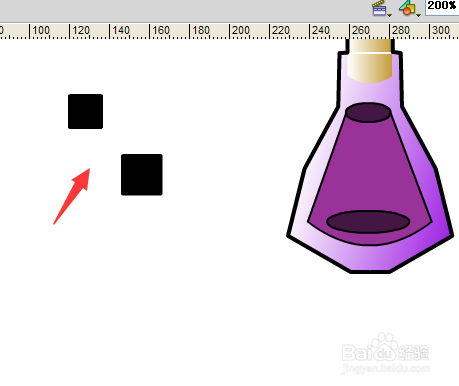
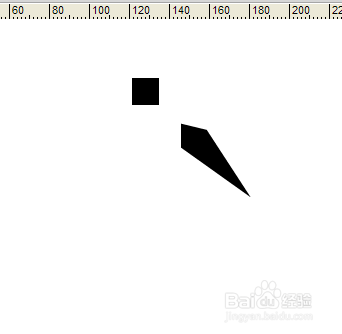
16、将其拖入瓶中适当位置,调节大小,并按住Delete键删除

17、利用选择工具,将棱角处进行微调,对颜色与光影再做调节,删除圆台边框


18、大功告成!
声明:本网站引用、摘录或转载内容仅供网站访问者交流或参考,不代表本站立场,如存在版权或非法内容,请联系站长删除,联系邮箱:site.kefu@qq.com。
阅读量:196
阅读量:183
阅读量:91
阅读量:190
阅读量:147